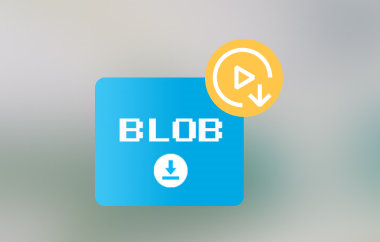你可能在 OK.ru 上看到过一个有趣的视频,然后想:我该怎么保存它?这个简单的问题引出了许多用户都想做但很少有人知道该怎么做的事情:下载一个 OK.ru视频无论您是想离线观看还是只想保留副本,都有多种方法可以实现。本指南将分解一些最简单的工具和方法。从快速在线选项到浏览器扩展程序和完整质量下载,我们将帮助您找到保存喜爱视频的正确方法。
第 1 部分:您可以下载 OK.ru 视频吗?
是的,您可以下载 OK.ru 视频,但不能直接从网站下载。OK.ru 没有内置下载功能,因此下载网站上的视频需要第三方工具。这些工具以各种形式提供,可以在线下载、以浏览器扩展程序或桌面软件的形式下载。这两种下载方式都是通过在 OK.ru 页面上下载视频文件并将其保存到您的设备来完成的。虽然可以这样做,但请记住,您选择的工具的下载质量、格式和速度可能有所不同。
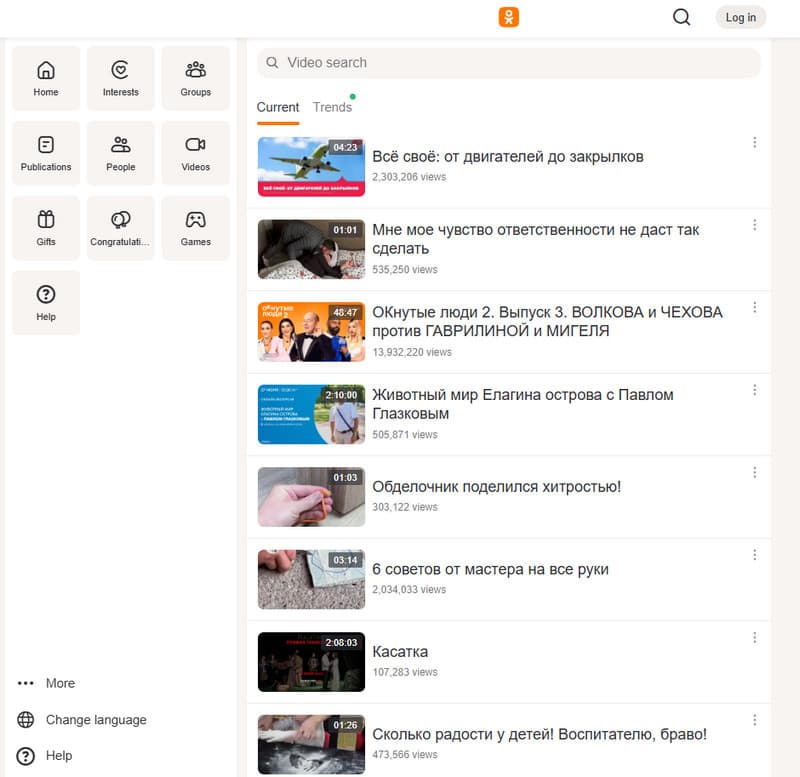
第 2 部分:排名前三的 OK.ru 在线视频下载器
1. SMSKULL
SMSKULL OK.ru 视频下载器专为希望在保存视频时拥有更多控制权和功能的用户而设计。您可以下载单个视频片段或完整专辑,并可选择视频质量。它支持高清下载,并且不会在保存的文件中添加水印。该网站免费且易于使用,尽管界面按钮过多,可能会让新手感到困惑。此外,在高峰时段,下载时间可能会更长。尽管如此,它仍然是一款可靠的 OK ru 视频下载器,可用于批量下载和多样化下载。
第1步搜索SMSKULL的官方页面,然后点击浏览器上出现的第一个页面。
第2步找到您想要离线保存的 OK.ru 视频,复制其链接并将其粘贴到工具栏中。要搜索,请点击 下载 按钮,然后选择要下载的格式。此工具支持 下载 Crunchyroll 以及其他网站。
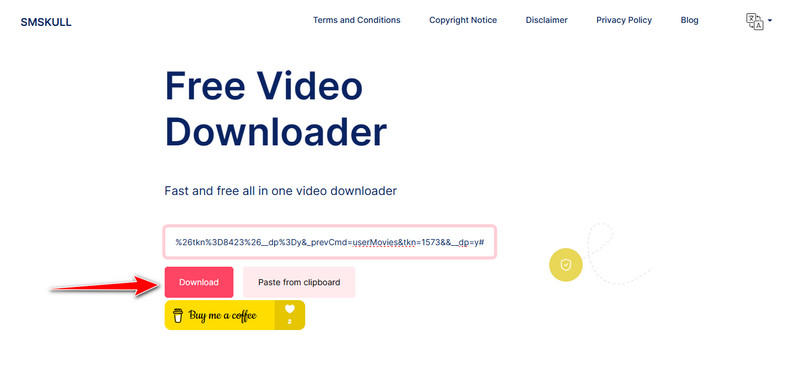
- 优点
- 支持高清画质
- 允许播放列表和专辑下载
- 保存的视频无水印
- 缺点
- 该界面可能会令人困惑。
- 高峰流量期间下载速度较慢
2. GiveFastLink
GiveFastLink 是一款非常简单的互联网实用程序,可让您以无水印的 MP4 格式下载 OK.ru 上的视频。它兼容所有主流浏览器,并可在桌面和移动平台上使用。无需安装任何东西或创建帐户,非常适合那些追求快速便捷体验的用户。虽然它的下载分辨率限制为 720p 且包含弹出广告,但其速度和简便性使其成为 OK.ru 上休闲视频下载的首选。
第1步打开浏览器,在栏中输入 GiveFastLink,然后按 进入 键进行搜索。点击搜索结果中出现的官方页面。
第2步将 OK.ru 链接粘贴到搜索栏中,然后勾选 下载 按钮开始加载过程。选择要使用的格式并点击。
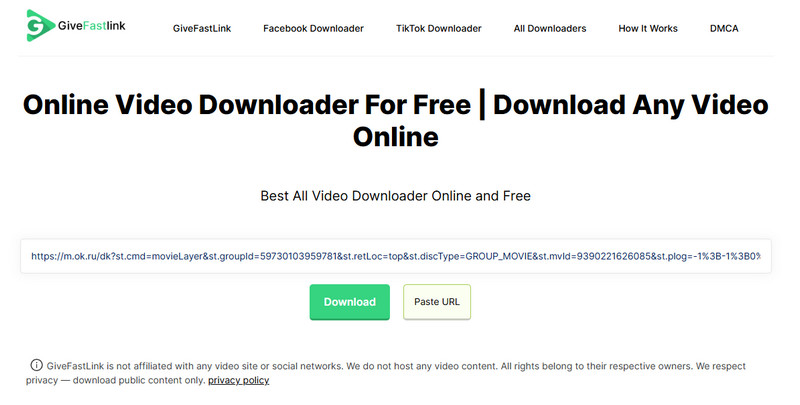
- 优点
- 适用于手机、平板电脑和台式电脑
- 无需注册或安装
- 无水印的 MP4 输出
- 缺点
- 广告和弹出窗口可能会分散注意力
- 最大视频分辨率为 720p
3. Snap-Insta
Snap-Insta 这是一种快速安全地下载 OK.ru 视频的方法,无需注册,也无需提供个人信息。它兼容所有主流浏览器,无需安装,并支持快速高清下载。该服务注重隐私,不存储用户数据,这对许多人来说是一个很大的优势。然而,它不提供 MP3 下载选项,并且可能无法下载私人或受限制的视频。尽管如此,就快速安全地保存视频而言,它是一款优秀的 OK.ru 视频下载器。
第1步在搜索 SnapInsta 的官方页面后,将 OK.ru 链接粘贴到栏中,然后单击 下载 按钮。
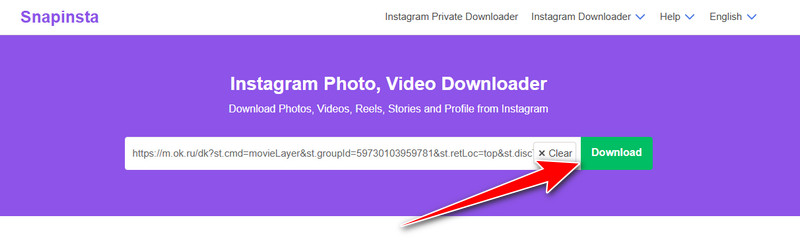
第2步选择您想要的视频输出格式以及可用的不同设置。
- 优点
- 快速简便的高清视频下载
- 适用于 Chrome、Firefox、Safari 等
- 没有跟踪或保存任何用户数据。
- 缺点
- 没有仅音频下载选项
- 它可能不适用于私人视频
第 3 部分:浏览器上最热门的 OK.ru 视频下载器扩展程序
这个 OK.ru 下载器 是一款 Chrome 扩展程序,可让您从 OK.ru 和 Instagram 下载 MP3、MP4 或 WEBM 格式的视频和音乐。它还包含一个屏幕截图按钮,用于从视频播放器截取帧。大多数下载操作只需一键即可完成,但对于较大的文件或合并音频和视频等高级功能,该扩展程序可能会提示您使用仅适用于 Windows 的免费 IDL 客户端。
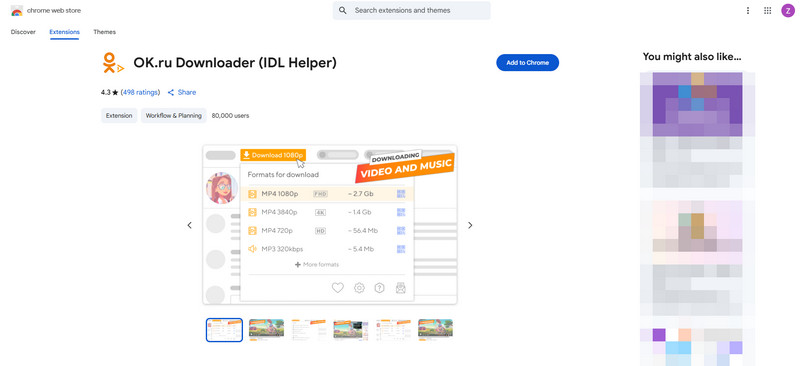
它支持从 360p 到 8K 的分辨率,帧率最高可达 60 fps,具体取决于原始视频。您可以提取 MP3 或 MP4 格式的音频,但 MP3 转换仅限于 2 GB 以下的文件,除非您使用桌面客户端。其他功能包括简洁的文件命名、支持嵌入视频以及现代或经典按钮样式的选择。
第 4 部分:以最佳视频质量将 OK.ru 视频保存到计算机
要在观看 OK.ru 视频时以最高质量的内容保存,请使用可靠的屏幕录像机,例如 AVAide 屏幕录像 是最好的方法之一。这款工具可以捕捉屏幕上播放的任何视频,并将其导出为 MP4、MKV、AVI 和其他常用格式。它支持 HEVC 和 AV1 等高级视频编解码器,可在保持清晰画质的同时减小文件大小。AVAide 还能处理长时间录制且无延迟,这使其不仅适合保存 OK.ru 的片段,也适合录制音乐片段。因此,无论您是想保存电影、直播,还是…… 下载潘多拉音乐,这款屏幕录像机提供了灵活、高质量的解决方案。
第1步点击下方按钮,免费下载适用于 Windows 和 Mac 的屏幕录像机。然后,立即安装并启动它。
第2步在 OK.ru 上打开您想要的视频。最好将其设置为全屏。然后,将录制区域设置为 满的 并打开 系统声音 录制其发出的音频。完成设置后,点击 录音 按钮。

第 3 步录制完成后,点击 停止 按钮。录制的视频将自动保存在应用程序的文件夹中。

你不能天生 从 OK.ru 下载视频 除非您使用我们在此提到的第三方工具。然而,这些工具有时无法导出您选择的视频,因此最好使用 AVAide 工具来有效地录制视频。
在您的计算机上录制屏幕、音频、网络摄像头、游戏、在线会议以及 iPhone/Android 屏幕。



 安全下载
安全下载